美图秀秀怎么合并多张图片制作长图片
1、首先打开手机上安装的美图秀秀。
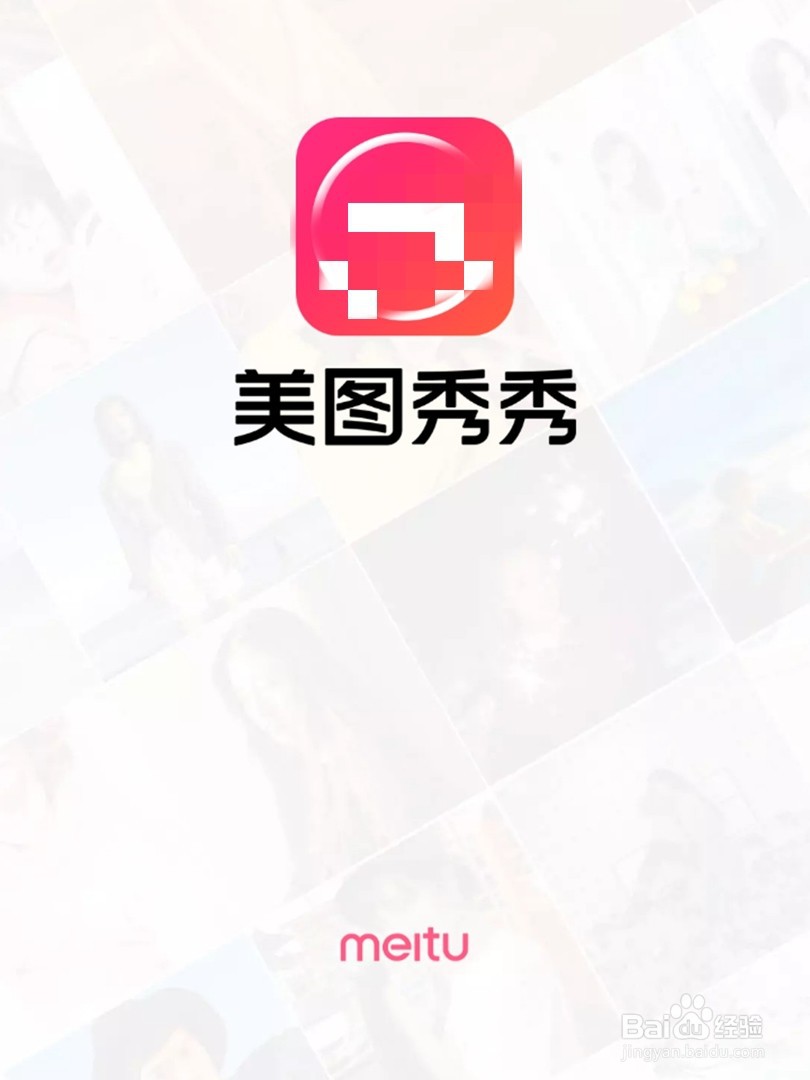
2、进入软件页面之后,选择第四个选项拼图。

3、然后打开自己的手机相册,选择想要拼接在一起的图片。


4、选择完成之后,系统就会自动拼接在一起,合成一个长图。

5、可以点击下方的模板,切换合成长图的样式。

6、也可以选择背景,为合成的长图添加背景图片。

7、而且长图合成的大小以级够及位置也都是可以在下方中这些选择的。

8、总结:
1、打开美图秀秀,选择拼图。
2、打开手机相册,选择想要合成的图片。
3、长图合成之铲净慎后,选择模式以及背景。
4、然后选择长途合成的模板缝段,调整图片位置就完成。
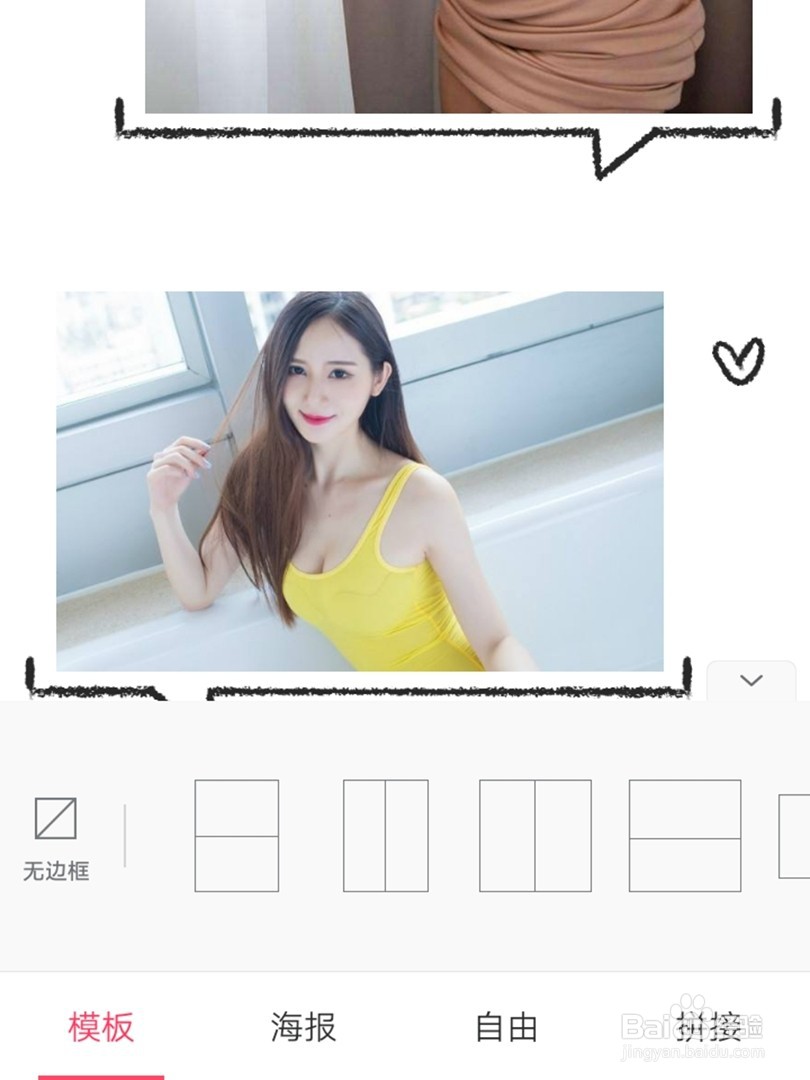
声明:本网站引用、摘录或转载内容仅供网站访问者交流或参考,不代表本站立场,如存在版权或非法内容,请联系站长删除,联系邮箱:site.kefu@qq.com。